解决win7系统禁用admin管理员账户方法
发布时间:2018-06-05 18:27:28 浏览数: 小编:fan
大家都知道,win7系统开启admin管理员账户可以拥有更多的权限,但是一些用户询问说win7系统怎么禁用admin管理员账户?知道开启admin管理员账户的方法,但是禁用admin管理员账户的方法比较不熟悉。接下来系统族小族就为大家讲解win7系统禁用admin管理员账户的简单方法。
推荐:雨林木风win7系统下载
具体方法如下:
1、按组合键“win+R”调出运行窗口;

2、在运行窗口中键入“gpedit.msc”;
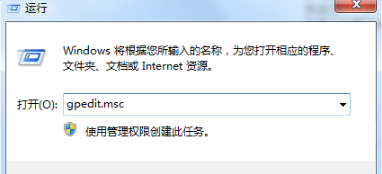
3、回车 后能打开组策略编辑器;
4、在组策略编辑器 窗口中;
5、选择“计算机配置”;
6、选择“windows配置”;
7、选择“安全设置”;
8、选择“本地策略”;
9、选择“安全选项”;
10、在右侧找到 “账户:管理员账户状态”;
11、双击 “账户:管理员账户状态”;
12、在弹出的窗口中选“已禁用”。
以上便是win7系统禁用admin管理员账户的简单方法,是不是很简单!系统族让系统操作变得更简单!
推荐:雨林木风win7系统下载
具体方法如下:
1、按组合键“win+R”调出运行窗口;

2、在运行窗口中键入“gpedit.msc”;
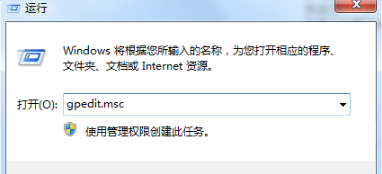
3、回车 后能打开组策略编辑器;
4、在组策略编辑器 窗口中;
5、选择“计算机配置”;
6、选择“windows配置”;
7、选择“安全设置”;
8、选择“本地策略”;
9、选择“安全选项”;
10、在右侧找到 “账户:管理员账户状态”;
11、双击 “账户:管理员账户状态”;
12、在弹出的窗口中选“已禁用”。
以上便是win7系统禁用admin管理员账户的简单方法,是不是很简单!系统族让系统操作变得更简单!
上一篇: win7系统怎么开启来宾账户方法


















